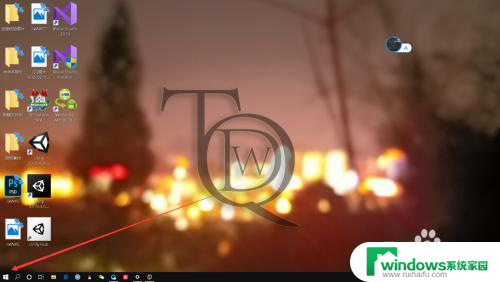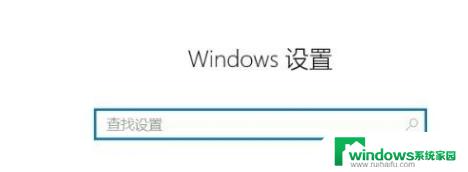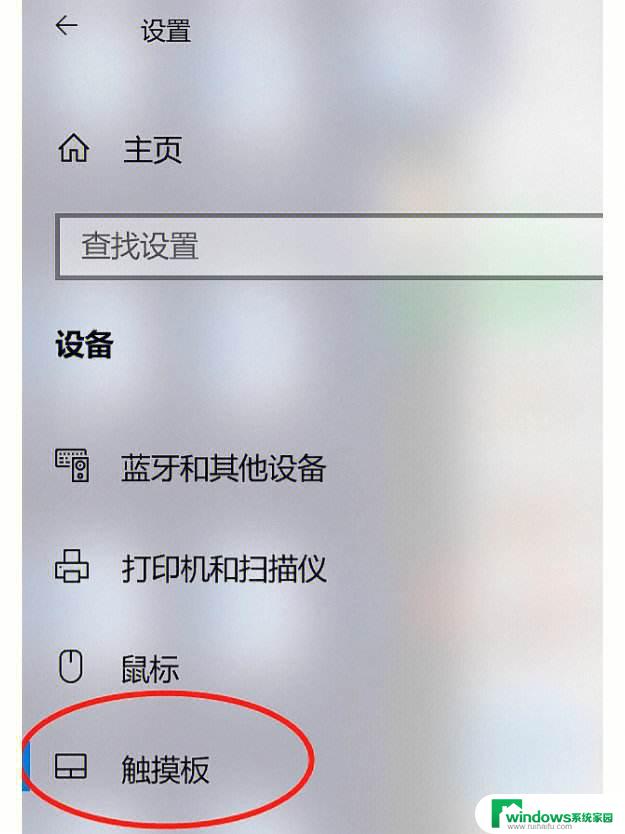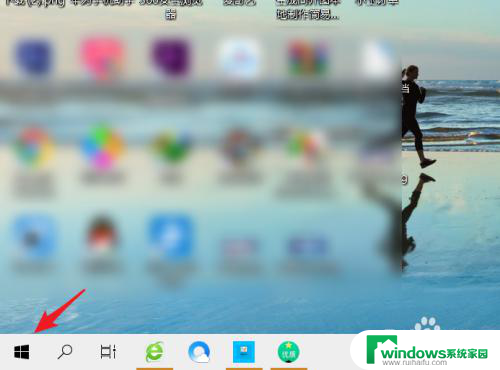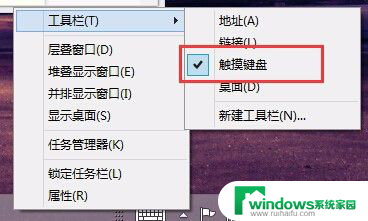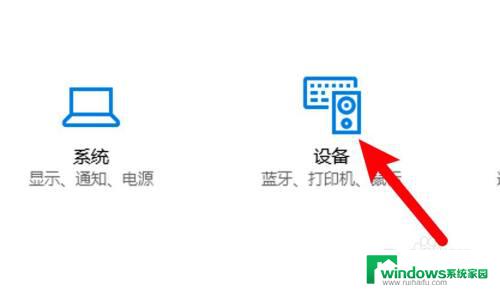笔记本键盘下面的触摸区域叫什么 笔记本电脑触摸键盘如何使用教程
笔记本键盘下面的触摸区域叫什么,笔记本键盘下面的触摸区域被称为触摸板,作为一种常见的笔记本电脑输入设备,触摸板不仅帮助用户在没有鼠标的情况下进行操作,还提供了更加便捷的交互方式。通过触摸板,用户可以使用手指或手势来进行光标的移动、点击、滑动等操作,极大地提高了使用笔记本电脑的便利性和灵活性。对于一些新手用户来说,对触摸板的使用可能会感到困惑。下面将为大家详细介绍笔记本电脑触摸键盘的使用教程,帮助大家更好地掌握这一功能。
操作方法:
1.首先,需要强调的是此功能只要显示屏带有触摸功能的笔记本电脑才能使用。
现在这种电脑已经很普遍了,市面上3000元左右的此类电脑也不乏性价比较高的。如果你还在用传统的笔记本电脑真的就OUT了。
言归正传,我们来讲解下具体操作吧。

2.用户将鼠标放置在电脑屏幕的下方任务栏的空白处,请注意一定要是空白处,不要点击到其他的任何的图标了。
将鼠标放置在任务栏空白处后,用户右击鼠标,待出现右键菜单栏后,用户在菜单栏中找到【工具栏】这一选项。
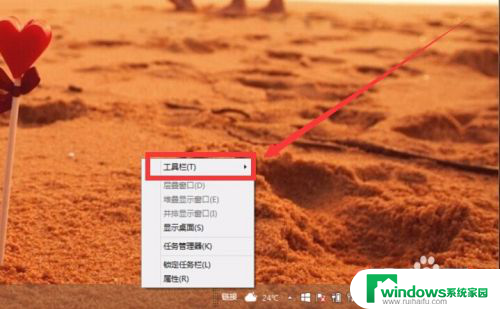
3.用户看到【工具栏】这一选项后,不需要进行其他的任何操作。只需要用户将鼠标放置到【工具栏】的文字上就能看到新出现的二级菜单选项,用户在这个二级选项中点击【触摸键盘】选项。这次需要进行点击操作哦。
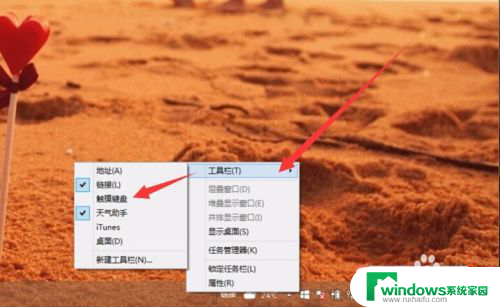
4.用户点击了【触摸键盘】的字样后,就视为开启了触摸键盘功能。接下来你会在自己的电脑桌面的右下方发现一个小键盘样式的图标。
用户点击这个图标,这个图标即为【触摸键盘】的开启图标。
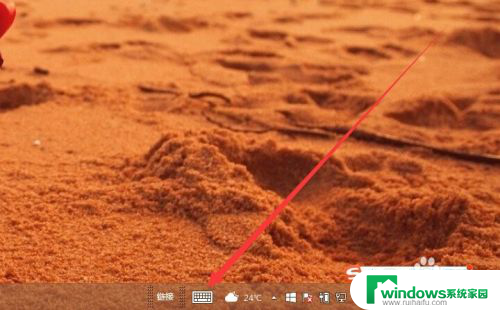
5.用户点击了这个【触摸键盘】的小图标后,就会发现自己的电脑桌面上出现了一个类似iPad输入文字时的小键盘哦。
用户完成以上步骤,即为成功开启了笔记本电脑的触摸键盘功能。此时用户就可以体验笔记本电脑的平板效果了。
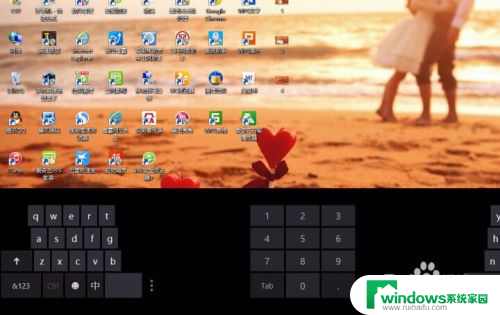
6.由于笔记本电脑通常屏幕要远远大于平板电脑,用户在使用笔记本电脑的触摸键盘时可能会感觉到手不够大,难以操作。女性用户更是会苦恼这个功能是如此的不实用。用户遇到这种情况,不用着急。打开【触摸键盘】功能后,用户在触摸键盘的右上角X号旁边可以找到一个小图标(如下图箭头所指处),用户点击这个小图标就会发现触摸键盘向两边偏移了,更加适宜手部操作了。
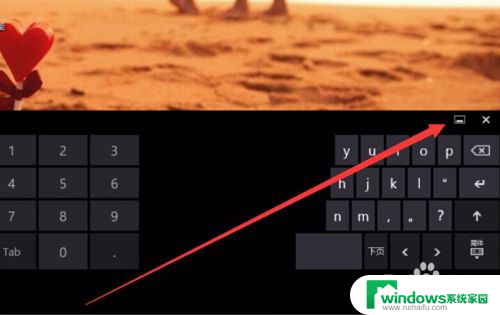
以上就是笔记本键盘下方的触摸区域的全部内容,如果你也遇到了同样的情况,可以参照小编的方法来处理,希望对大家有所帮助。